
ps 暗くして覆い焼きツールを使用する方法: まずソフトウェアを開いて、処理したい写真を開き、ツールバーの覆い焼きまたは焼き込みツールをクリックして作業領域で操作し、次に方法を示します。焼き込みツールの動作は覆い焼きツールと同じです。終了したら [保存] をクリックします。

この記事の動作環境: Windows 7 システム、Adobe Photoshop CS6 バージョン、Dell G3 コンピューター。
ps 深化および回避ツールの使用方法:
ステップ 1: ps ソフトウェアを開き、ファイルを開くコマンドをクリックして、必要な写真を開きます。処理される。
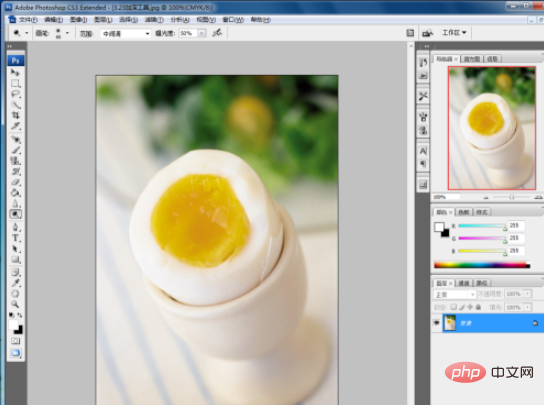
ステップ 2: 写真を開いた後、ツールバーの覆い焼きツールをクリックすると、焼き込みツール、覆い焼きツールの 3 つのツールが表示されたツール ボックスが表示されます。 、およびスポンジのツール。
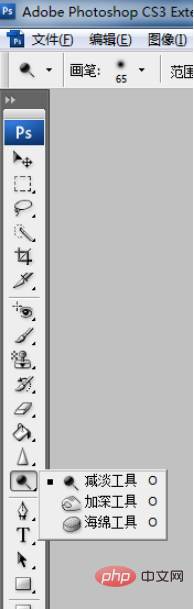
ステップ 3: ツールの選択が完了し、作業領域で操作が実行されます。操作が完了すると、少しわかりにくくなります。 , メニューバーウィンドウ-履歴をクリックして比較すると、元の画像よりも色が明るくなっていることがわかります。

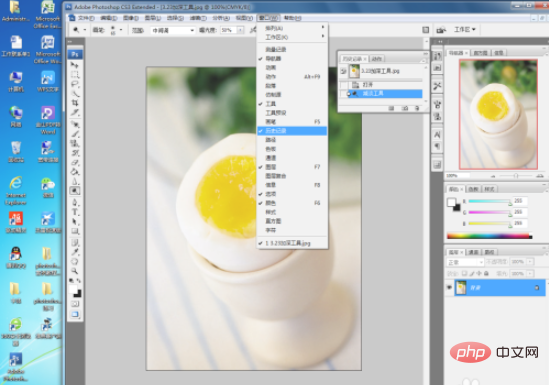


以上がPS 書き込みと回避ツールの使用方法の詳細内容です。詳細については、PHP 中国語 Web サイトの他の関連記事を参照してください。